
DIY経験値ゼロの人が作る自作デスク
10年くらい使っていた作業デスクを新調して大きくしようといろいろ探してみたのですが、気にいるものがなくしばらく放置していました。そんなとき@goandoさんの「デスクをスッキリさせるマガジン」にある以下のnoteが具体的に必要なものや手順が書かれていてなんとなく作れそうなイメージが湧いたので挑戦してみることにしました。
結果的には、「頑張って自分で作った」という体験から無限の愛着が湧いてます。毎日ニヤニヤしてデスクワークできます。もし自作デスクが気になっている人がいたら挑戦してみることをおすすめします!
ただ、自分自身がそうだったのですが、天板を注文するのも初めて、ネジ穴の空いてない板に自分でネジを打つのも初めて、電動ドリルもオイル塗りも全てが初めてだった人間にはやはり結構大変な作業でした。
同マガジンにある記事は皆さんわりとサクッと工作されてる感があるのですが、実際DIY完全初心者が作るとどれくらい大変なのかということを中心に書いていきたいなと思います。
いろいろ大変でしたが結論としては「自作デスクはイイぞ」なのでN=1の例として見ていただければと思います!完全素人なので基本の作り方の流れは上記noteを完コピすることを頑張りました!
恐る恐る天板を注文する
まずは天板の注文をします。
どうやらデスク自作勢の方々はマルトクショップという木材通販屋さんを御用達にしてるそうなので素人は右に習ってみる。
好きなサイズの板を指定できるのと、角の丸め方や好きな大きさの穴を細かく指定して開けたりできるところが良いようです。注文ページは素人にも比較的わかりやすく、EC販売わかってる感が好印象でした。
DIY初心者なので木材知識ももちろんゼロでしたが、名前は知ってるウォールナットは無垢でも集成材でもわりと値段がしたので、今回は何人かがおすすめしていた「タモ」の「集成材」を注文しました。(多分一番手頃な値段だから)
以前自分が使っていたデスクのサイズはごく一般的な大きさ(幅120cm x 奥行55cm x 高さ 72cm)です。幅120cmはモニターを置いてPCを置いてちょっと本などを置けば狭く感じるくらいのサイズです。
幅140cmくらいにすればモニターを2枚おけるくらい広々です。
幅180~200cmくらいになれば二人は作業できる広さになるようです。
デスクを自作するか市販品を買うか考えていたとき、値段もとても気にしていたところです。自作だからお安かろうと思うと天板は実はそんなにお安くなく、下手したらニトリとかIKEAの市販品の方が安かったりします。企業努力がすごいんですね。
参考までにいろいろググってみると市販品では幅を200cmにすると(本当にピンきりですが、)概ね10万を超えてくるようです。記事の最後に今回自作にかかった費用合計も掲載しますが、(めちゃくちゃ独自の感覚ですが)幅160cmを超えてくるサイズを市販品で買おうとするとそこそこな金額になるので、そのサイズ以上くらいだと自作のお得感がでてくるかなーという感じです。
今回は作業スペース拡張のため大きな机に新調することが一番の目的だったので幅140cmの天板を注文しました。2週間ほどで届いたのがこちら。



家にめちゃくちゃデカイ板が届くという体験。すでに綺麗でテンションあがる。
マルトクショップで注文した条件はこちら。
- タモ 集成材(積層材)フリーカット
- 四角形 030*0650*1400mm
- 面[A]:上R面(3R)+ 下糸面 + 磨き
- 面[B]:上R面(3R)+ 下糸面 + 磨き
- 面[C]:上R面(3R)+ 下糸面 + 磨き
- 面[D]:上R面(3R)+ 下糸面 + 磨き
- 反り止め:無し
- 四角形穴[1] x1:690mm,x2:710mm,y1:0mm,y2:20mm
- 塗装:ウレタンクリアー 裏捨て塗り(ツヤ全消し)
- 用途:三方向使用
これで27,930 円でした。そこそこ良い値段。
面A~Dの指定や反り止め、塗装は正直どれくらい何がかわるのかよくわかってません。先達のブログを参考に従ってみました。
気をつけないといけないのは天板の厚さ(今回は30mmを指定)で、1400mm~の長さの天板になってくるとあまり薄い天板にすると湿気や経年劣化で曲がってくるそうです。なので25~30mmくらいが安全らしい。奥行きや横幅は自由でokです。
「四角形穴」というのがありますが、これはこちらのnoteで紹介されている通り、机のヘリを少し削ってケーブルを逃がすためのスペースになります。
ちなみに自分は上記noteを真似して300mmの凹みを作ろうとしたのに指定をミスって30mmになってました...注文表を何度も見直しましたが、何度見ても間違っていたのは私だ...マルトクさんは何も悪くない...失敗の仕方がダサい...

■間違って注文したもの↓
x1:690mm,x2:710mm,y1:0mm,y2:20mm (凹みが30mmしかない)
■本当に求めていたもの↓
x1:550mm,x2:850mm,y1:0mm,y2:20mm (凹みがちゃんと300mmある)
「ミリ」という単位に慣れておらずの痛恨の凡ミス😇
ケーブルを一本しか逃さないミニマル設計ということにしよう。
天板の色をちょっとダークにする
オリジナルのままでも十分綺麗なんですが、参考にした記事でもオイルを塗ってダークな色味にしていたのでそれも真似してみます。

左半分は元々の木の色、右半分はミディアムウォルナット色のワトコオイルを塗ったものです。比べてみると割と違うことがわかります。オイルすごい。
参考にしたブログの方はナチュラルのワトコオイルを使ってましたが、もうちょっとダークな感じにしたいなー思いミディアムウォルナットとダークウォルナットを検討。こちらの比較ブログを参考に「ダークだと黒くなりすぎるかな」と思いミディアムを選択しましたが、出来上がりを見た感じまだまだ明るい感じだったのでダークウォルナットでも良かったなーと思っています。

ツヤツヤ。オイル塗り作業も初めてだったので雰囲気でやってます。
届いた段階でも天板は既にツルツルな感じでした。参考noteではそこからオイルが馴染むようにサンドペーパーで磨いています。オイルを二度塗りしてまたサンドペーパーで磨くということをされていたので同じことを雰囲気でしてみました。

余分な油を拭き取って、24時間室内乾燥完了。良い雰囲気:)
見た目にはとても綺麗になりましたが、おそらく磨きが足りなかったせいか、この後数日に渡り天板を吹いても吹いてもオイルが浮いてくるという困った状態になりました(1週間くらい使ってると落ち着きました)。
オリジナルの板色でも十分に綺麗&良い色味だと思うので、オイル塗り初心者の方は強い希望が無いなら乾燥に時間もかかるし自分のように失敗するかもですのでオイル塗り工程はすっ飛ばしても良さそうだなーと思いました。
天板に足を付けていく
ひとまず天板が完成したので足を付けていきます。
今回使ったのはAmazonで6500円で買える手頃なやつです。手頃ですがちゃんと鉄でできており、シンプル無骨かっこいい感じなので気に入っています。


片足でネジを8本打って天板に固定しますが、天板は非常に硬い木なので手動ドライバーは無理で電動ドライバーが必要です。人生初の電動ドライバー体験。
子供の頃からやってみたかったあのスーパーデバイスですが、これが素人にはめちゃくちゃ難しかったです。

天板が硬いので押し込みながらドリルを回しますが、ネジが曲がって入らないように水平に力を掛けるのが難しいのでなかなか進んでいきません。そしてガチャガチャしてる間に潰れるネジ穴...進むことも戻ることも許されずネジが天板にめり込んだまま死んでいくのですが固定箇所8トライのうち、3箇所以上失敗すると当然足が固定できず、そしてネジも引き抜くことができずゲームオーバーです。めちゃくちゃ緊張感があります。

首がねじ切れて死んだネジ。
細心の注意を払っても死んでいく...。これを数回失敗するとゲームオーバーなのをおわかりいただけるだろうか...
ネジを打ち込む箇所に下穴を途中まで開けて、それから電動ドリルで打ち込んでいけば楽なことに途中から気づきましたが、それでも激堅天板に水平にギュインと打ち込むのは素人にはとてもムズいです。かなり力も必要だったので非力な女性には無理では...と思いながらやってました。

足2本、計16本のネジを打つだけに1時間半かけて汗をかきながらなんとか完了。(2本くらい失敗しましたがなんとか固定はできたので続行しました)
(※追記)
ドリルでネジを打つには、やはり下穴というものが必要でした。こちらのブログが詳しいです。
ひとまず完成
ひとまずここまでで机としては機能するので一旦完成としました(ネジ打ちに心が折れて続きの作業をペンディングした)


かっこよくて優勝した。苦労した分の報われた感がすごい。


横幅1200mm→1400mmへの拡張ですが、200mm増えるだけでも広々です。

ブラックでシンプルな足も天板の雰囲気に合ってて良き。

ケーブル逃しの穴。すまんがお前はなかったことにする。脳内消去。
ケーブルがすっきりするデスクを目指して
最後の作業として、デスクの上にもろもろのデバイスの配線が這い回らないように、天板の裏にケーブルラックを設置してケーブル絶対殺すマン作戦を実行します。
Amazonで調達したこいつを、

ブラックな足に合うようにスプレーで黒く塗りつぶす。


木のウッディー感とブラックメタルの相性は最強。
で、これをまた電動ドライバーでネジ打ちして固定するわけです。
前回のトラウマがあってとても億劫でしたが、なんということでしょう。
そもそもラックの構造状、ドライバーで回すスペースがない!!!

電動ドライバーは愚か、かなり小さめの手動ドライバーでもネジ回すスペースがない...これは普通にこのラックの欠陥なのでは…?
しかしネジ打ちしたくなさすぎて、これはラッキーとテープで貼る作戦に秒で切り替えました。
くっついたらバッチリ張り付くが、剥がすときは簡単という魔法のような超強力両面テープを使いました。ありがとう科学の力。ありがとう3M。私はもう物理では戦わない。
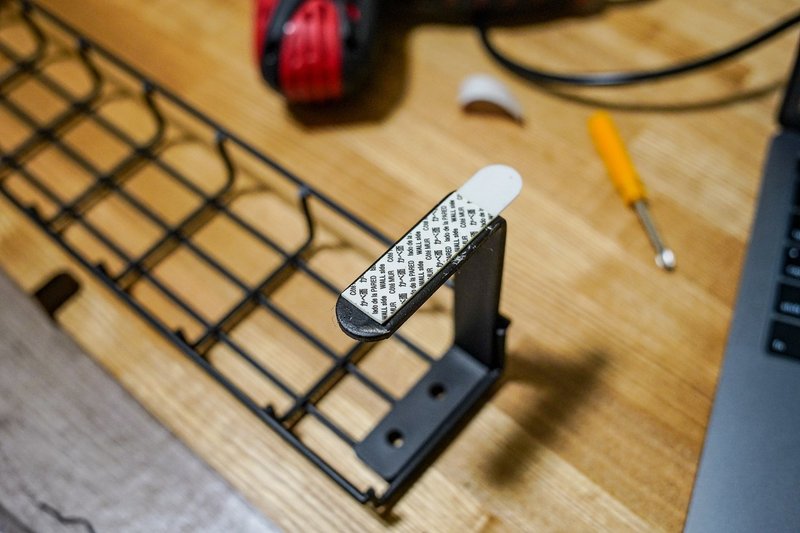
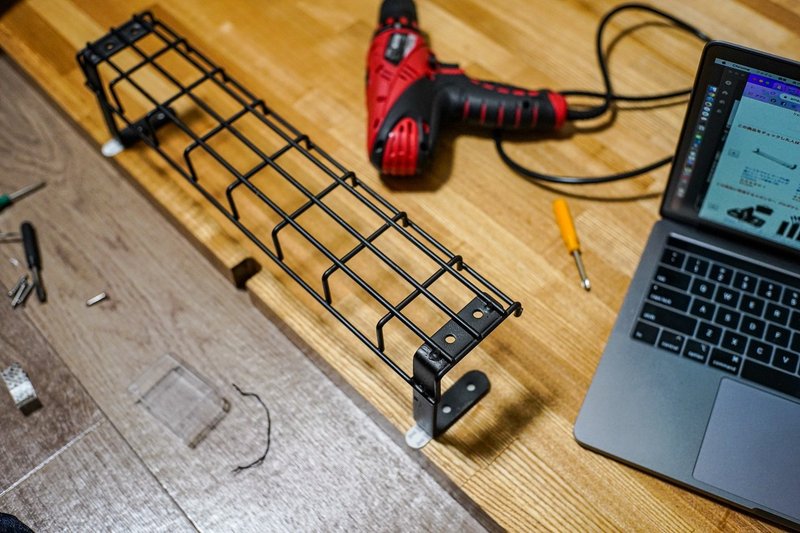

めっちゃちゃんと張り付いた。びくともしない。完璧。

テープは1つ2kgまで支えるそうなのでなんとかなるでしょう。
今度こそ完成

ラックにケーブル類を設置して、天板には最低限だけ顔を出すようにしました。

ケーブルを逃がす穴は死んだので代わりにケーブルホルダーを使ってごまかす。悔しい。


板面下は白鳥のバタ足みたいになってますが机上はスッキリ。
本当は天板裏の配線ももうちょっと綺麗にしなきゃだめなのですが見えないからダイジョブ。うちのおばあちゃんも見えないものは存在しないものって言ってた。
かかった費用まとめ
- 天板 ¥27,930
- サンドペーパー ¥999
- 刷毛 957
- ワトコオイル 1,338
- 足 6,500
- 電動ドライバー 7,415
- 釘 918
- マグネットシール 677
- 電源タップ 2,000
- ケーブルラック 1,980
- 黒スプレー 100
- 両面テープ 983
- ケーブルベルト 294
- ケーブルホルダー 585
合計¥52,676
やっぱりそこそこしました。DIY経験はとても良かったので体験込みのコストと考えましょう。今回でドライバーなどの工具系も充実したので他にもなにか作ってみたいなという気持ちになりました!
追記。この記事をみて作ってみようかなーと思った人へ
「作ってみようかなー、でもドライバーが大変そうだなー」と思われた人へ追記。ネジ止めなしでデスクを作る方法です。
このIKEAのものみたいに、足が三本で自立するものを使えば天板はネジ止めなしで置くだけでも安定します。固定してないから落ちてきたりしない?と心配になりますが、天板がかなり重いのでよほどのことが無い限り落ちないと思います。好きな大きさの天板をマルトクショップで注文し、足を2本注文し置くだけで完成!
続きを書きました!
読んでいただきありがとうございます! Twitterでもつぶやいています 👉 https://twitter.com/yutatatatata
